很多网友不知道默认浏览器怎么设置,每次通过超链接打开网页的时候,都不是默认通过自己想要的浏览器来打开的,这种使用体验真的非常差劲,其实这时候我们直接通过一些简单的设置将默认浏览器设置为自己指定的浏览器,那么就不会有这种困扰了,今天就为大家分享电脑设置默认浏览器的方法,希望能够帮助到有需要的网友。
默认浏览器设置教程
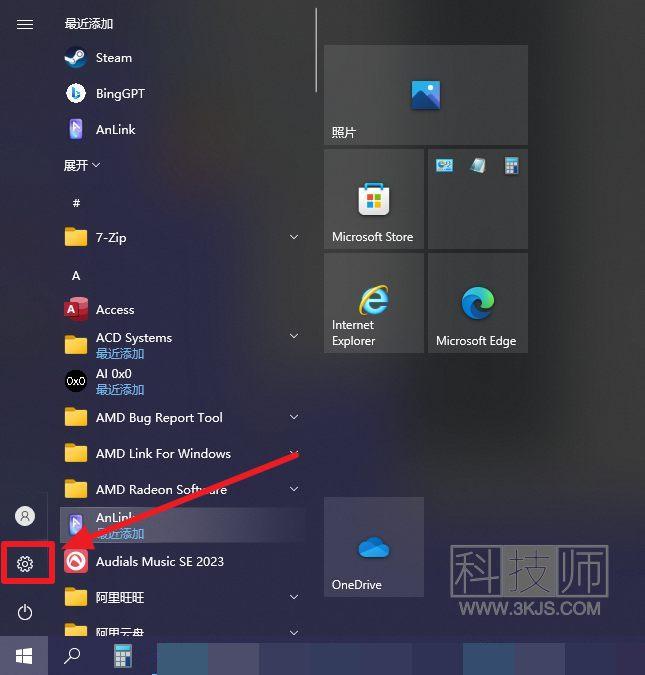
1、启动电脑后按下Windows按键启动windows菜单,如上图所示,点击图示标注所示的齿轮状的“设置”按钮;
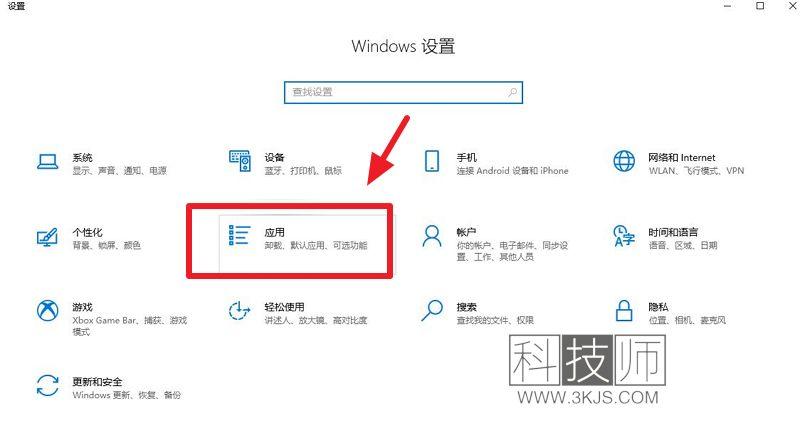
2、打开windows设置后如上图所示,我们点击图示标注所示的“应用”;
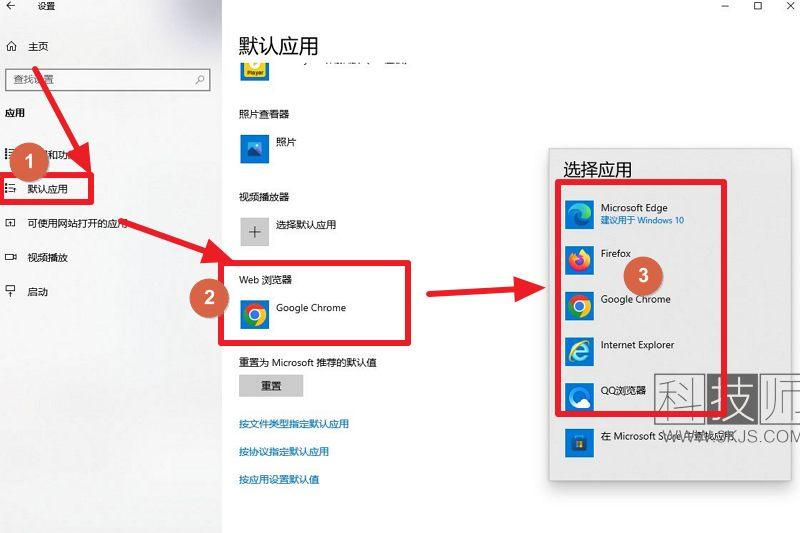
3、进入应用设置后如上图所示,我们点击图示标注1所示的“默认应用”,接着点击图示标注2所示的web浏览器下的图标,然后就会弹出图示标注3所示的默认浏览器选择菜单,选择自己想要设置的浏览器即可将对应的浏览器设置为默认浏览器了。













